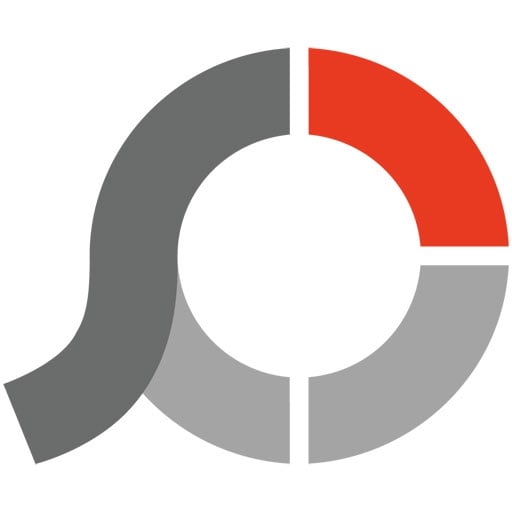PhotoScape X Gratis nedladdning - 2024 Senaste versionen
Denna nedladdningsguide och recension är för PhotoScape X, som kräver Windows 10 eller en Mac.
Jag har satt gratisprogrammet PhotoScape X på prov för att se om det kan mäta sig med kraftfullare program som Photoshop.
Det dröjde inte länge innan jag insåg att det inte har samma verktyg som Photoshop – men det innebär inte att jag blev besviken på PhotoScape.
Några av dess funktioner är:
- Ett komplett verktygspaket för fotoredigering
- Massredigerare
- Kollage
- Skapa GIF
- Konvertera RAW-filer till JPG
Följ dessa steg för att ladda ner PhotoScape gratis och ta sedan en titt på min recension nedan.
Hur man laddar ner PhotoScape X gratis
- PhotoScape har inte installationsfilen tillgänglig på sin webbplats. Istället måste du ladda ner den från Microsoft Store. Klicka på knappen LADDA NER på sidofältet för att gå direkt till PhotScapes nedladdningssida.
- Du kommer antingen behöva logga in på ditt Microsoft-konto eller skapa ett konto för att ladda ner filen.
- Klicka på knappen HÄMTA så kommer PhotoScape omedelbart att laddas ner och installeras på din dator.
![Downloading from Microsoft store]()
Hur man avinstallerar PhotoScape X från Windows
- Skriv Lägg till eller ta bort program i Windows sökfält.
![Uninstall Photoscape X from Windows]()
- Bläddra ner tills du hittar PhotoScape X och klicka på AVINSTALLERA
![Uninstall PhotoScape X]()
PhotoScape X är nu helt borttaget från din dator.
Översikt av PhotoScape
Det kan ta ett tag att vänja sig vid PhotoScapes layout och upptäcka vad dess olika verktyg kan göra, men det är ett väldigt enkelt program att använda när du väl vant dig vid det. Till skillnad från PhotoShop finns det inga lager att jobba med. Alla justeringar du gör gäller själva bilden, men det finns en knapp för att ”Ångra”, så du behöver inte oroa dig över att begå misstag.
PhotoScape har 7 huvudsakliga funktioner:

- Visare: Ta en titt på vilka bilder som finns i din mapp. Du kan se dem som bildspel eller individuella bilder.
- Redigerare: Det är här du hittar alla redigeringsverktyg. Detta inkluderar att justera storlek, färger, ljusstyrka och kontrast. Det finns fler än 25 olika effekter, 18 transformeringar och 20+ justeringar (och ytterligare 14 som är reserverade för PRO-användare). Det finns även andra verktyg, som filter, ramar och objekt som kan läggas till.
- Utklippning: Ta enkelt bort bakgrunden från en bild med hjälp av ett Magiskt suddgummi, lassoverktyg, målarborste och mer. När du är klar kan du spara bilden som en PNG.
- Massredigering: Ett utmärkt verktyg om du vill applicera ett visst filter eller justering på flera foton. Vilket filter eller vilken ljusjustering du än väljer kommer omedelbart att appliceras på alla utvalda bilder. Du kan även göra massändringar av bildformat.
- Kollage: Skapa ett kollage med upp till tio bilder. Du kan välja färdiga mallar, justera storleken och kanten för varje bild och mer. Det finns dock vissa ramar som är reserverade för PRO-konton.
- Kombinera: Ett utmärkt verktyg för att skapa en panoramabild. Välj bara bilderna du vill kombinera och arrangera dem i den ordning du vill.
- Skapa GIF: Ta flera bilder och skapa en animerad GIF.
Gratis PhotoScape X mot PhotoScape X PRO
Fördelarna med att köpa PhotoScape X PRO är att du får mer av allt:
- Kollage med upp till 20 bilder.
- Ytterligare redigeringsverktyg
- Tusentals klistermärken
En professionell designer skulle troligen gagnas av det relativt billiga PRO-paketet. Om du dock bara använder mjukvaran för att fixa till dina inlägg på sociala nätverk, skapa bildspel för familjen eller leka lite med funktionerna, kommer gratisversionen av PhotoScape X vara mer än tillräcklig.
Gratis alternativ till PhotoScape
Photoshop: Detta är den bästa mjukvaran för fotoredigering med bred marginal. Den används av både proffs och amatörer och inkuderar verktyg som vänder sig till allt från nybörjare till experter. Den må vara lite dyrare, men du kan få en 30 dagars gratisperiod för att testa den.
GIMP: Ett gratis program med öppen källkod som designades för att se ut som och fungera som PhotoShop. Det matchar inte PhotoShop helt och hållet, men det är ett av de bästa gratisprogrammen för fotoredigering.
Pixlr: Det har applikationer för både mobiler och datorer, vilket är perfekt för att fixa till bilder som tagits på ens telefon. Det har inte riktigt lika många redigeringsverktyg som PhotoScape eller PhotoShop, men gör ett bra jobb ändå.